
Wir alle wissen, dass Bluetooth ein Übertragungstool ist, das keine Verbindung zu WLAN erfordert oder Daten verbraucht. Benutzer, die gerade erst Computer verwendet haben, sind möglicherweise nicht mit der Bluetooth-Funktion von win7 vertraut , wie schalte ich die Bluetooth-Funktion von Win7 ein? Wir alle wissen, dass Sie Bluetooth zuerst einschalten müssen, wenn Sie es verwenden möchten. Als Nächstes zeigt Ihnen der Editor, wie Sie Bluetooth in Win7 richtig aktivieren.
Der richtige Weg, Bluetooth in Win7 einzuschalten:
Die erste Methode: Bluetooth aktivieren
1 Verwenden Sie die Tastenkombination „Windows + R“, um die „Ausführen“-Oberfläche zu öffnen, und geben Sie dann „services.msc“ ein " in der Ausführungsoberfläche. Klicken Sie einfach auf „OK“ und fertig.
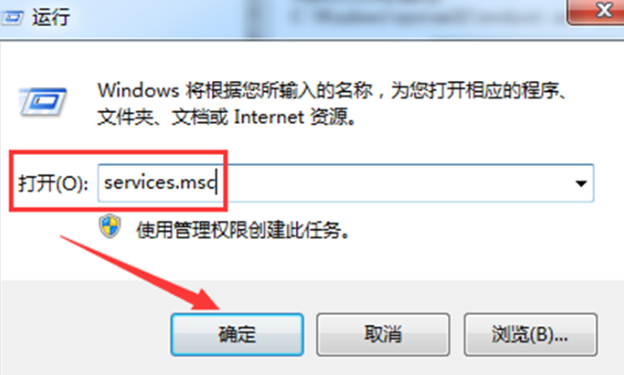
2. Klicken Sie dann in der Popup-Oberfläche „Dienst“ auf „Bluetooth-Supportdienst“, um die Eigenschaftenoberfläche aufzurufen.
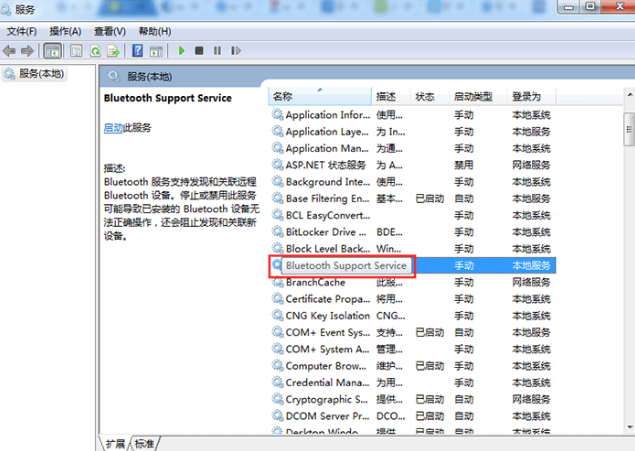
3. Gehen Sie dann zum Bluetooth-Support Stellen Sie in der allgemeinen Benutzeroberfläche der Diensteigenschaften den „Starttyp“ auf „Automatisch“ ein und klicken Sie dann im „Dienststatus“ auf „Starten“. Klicken Sie abschließend auf „OK“.
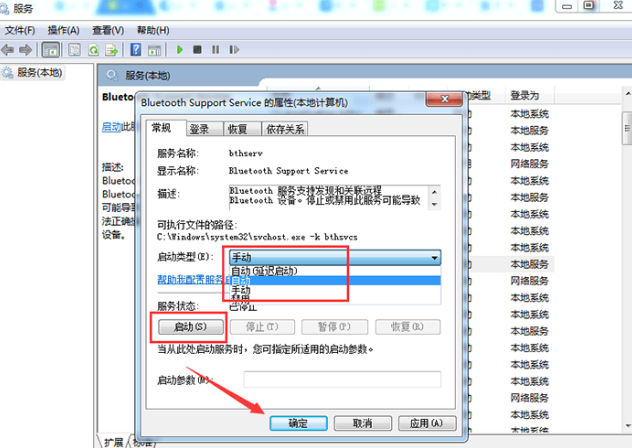
Zweite Methode: Als Sendeziel festlegen
1. Öffnen Sie mit der Tastenkombination „Windows + R“ die Schnittstelle „Ausführen“, geben Sie dann „system32“ in die Schnittstelle ein und klicken Sie auf „OK“.
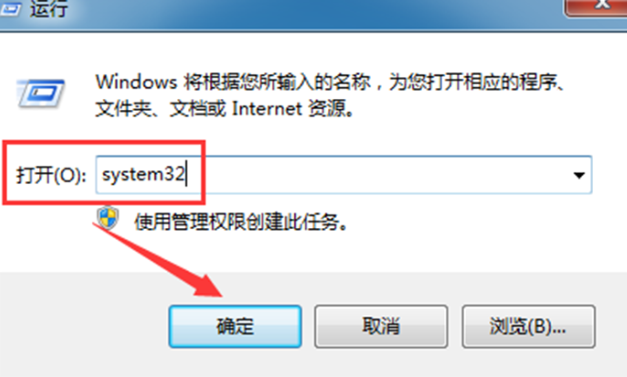
2. Geben Sie dann „fsquirt“ in die Popup-Seite ein und suchen Sie die Anwendung fsquirt.exe in system32. Bewegen Sie dann den Cursor zur Anwendung fsquirt.exe und klicken Sie mit der rechten Maustaste. Klicken Sie einfach auf „Senden an“ und wählen Sie die Desktop-Verknüpfung aus.
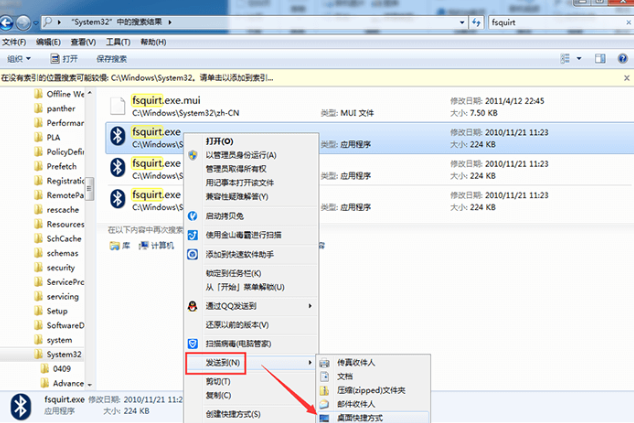
3. Geben Sie „shell:sendto“ in die Suchleiste von „Start“ auf Ihrem Computer ein und öffnen Sie dann den Ordner, in dem es sich befindet. Fügen Sie dann die Anwendung fsquirt.exe auf dem Desktop zum Ordner hinzu und benennen Sie sie in „Bluetooth-Gerät“ um.
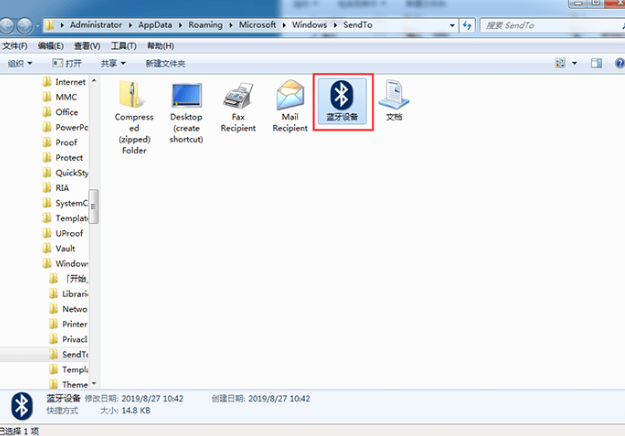
Das Obige ist der richtige Weg, Bluetooth in Win7 zu öffnen. Ich hoffe, es wird Ihnen helfen.
Das obige ist der detaillierte Inhalt vonRichtige Methode zum Aktivieren von Bluetooth in HP Notebook Win7. Für weitere Informationen folgen Sie bitte anderen verwandten Artikeln auf der PHP chinesischen Website!
 Verwendung der Resample-Funktion
Verwendung der Resample-Funktion
 IIS unerwarteter Fehler 0x8ffe2740 Lösung
IIS unerwarteter Fehler 0x8ffe2740 Lösung
 Verwendung der SetTimer-Funktion
Verwendung der SetTimer-Funktion
 So ändern Sie phpmyadmin auf Chinesisch
So ändern Sie phpmyadmin auf Chinesisch
 Was sind die Java-Texteditoren?
Was sind die Java-Texteditoren?
 Was bedeutet Kontext?
Was bedeutet Kontext?
 Die Rolle von Serverlet in Java
Die Rolle von Serverlet in Java
 Was sind die Probleme bei der Verwendung von PHP?
Was sind die Probleme bei der Verwendung von PHP?
 Was ist eine gespeicherte MYSQL-Prozedur?
Was ist eine gespeicherte MYSQL-Prozedur?




